Kostenloser Video-Editor für Windows-PC
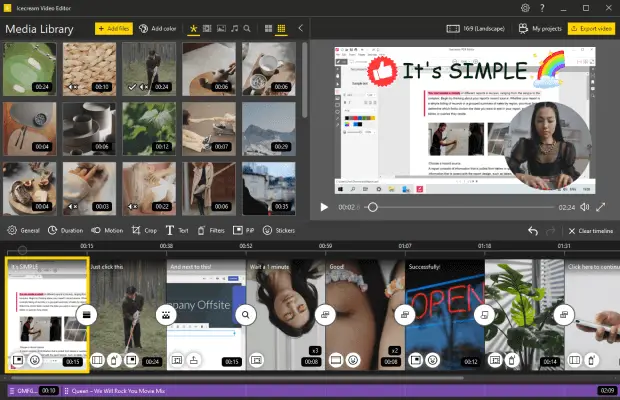
Hauptfunktionen des Icecream Video Editor
Benutzerfreundlichkeit
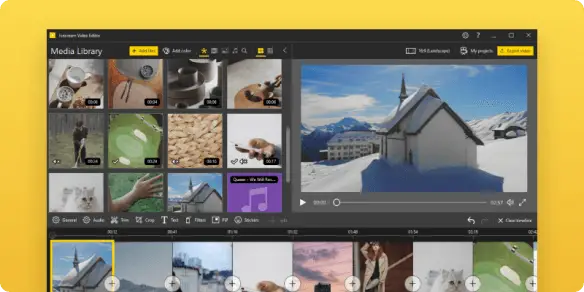
Unterstützte Formate
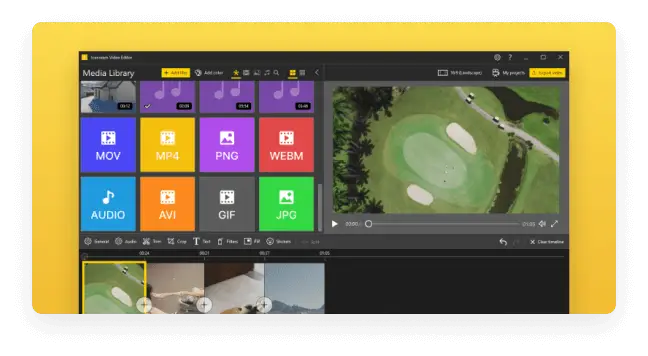
Schnelles Teilen
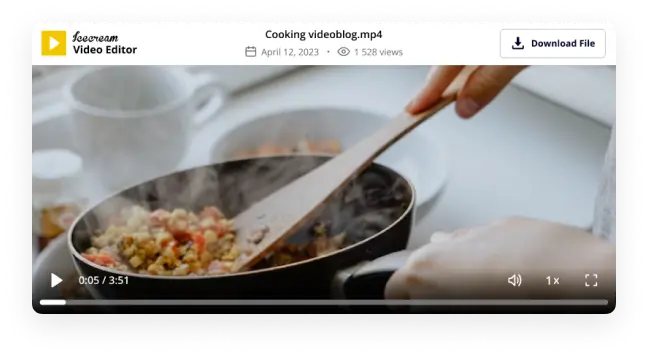
Ausgefallene Übergänge
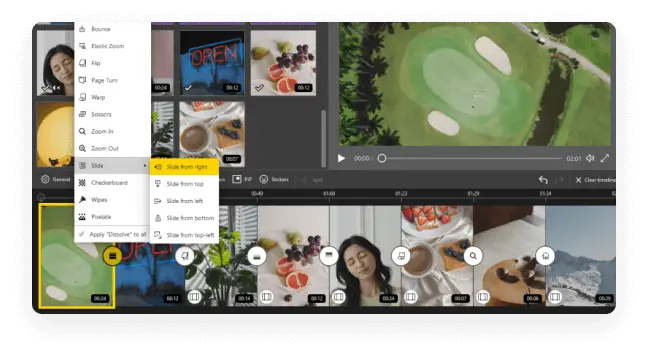
Video Bearbeitungsprogramm für Windows
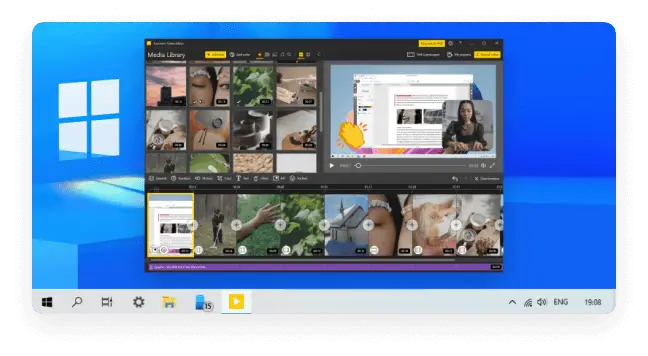
Kostenlose Nutzung



Video schneiden und teilen

Audio zum Video hinzufügen

Text in Video einfügen

Video-Geschwindigkeit ändern

Größe ändern und Videos zuschneiden

Videos drehen und spiegeln

Voiceover aufnehmen

Untertitel hinzufügen

Videos konvertieren

Videoprojekte verwalten
Erfahren Sie mehr über den Videobearbeitungsprogramm
Systemforderungen
Häufig gestellte Fragen zum Video-Bearbeitungsprogramm
Ja, es ist völlig sicher, jedes Produkt von Icecream Apps herunterzuladen und zu verwenden.
Wir aktualisieren die Software regelmäßig, um neue Funktionen einzuführen und sie fehlerfrei zu halten. Weitere Informationen finden Sie im Änderungsprotokoll.
Ja, alle Hauptfunktionen sind in der kostenlosen Version verfügbar. Mit der PRO-Version können Sie mehr als 10 Szenen zur Timeline hinzufügen und Videos mit einer Länge von mehr als 5 Minuten ohne Wasserzeichen exportieren.
Die Systemanforderungen von Icecream Video Editor sind bescheiden, wir empfehlen jedoch, die Spezifikationen für eine optimale Leistung zu überprüfen.
Ja, es unterstützt die 4K-Videobearbeitung unter Windows 10 und 11, was bedeutet, dass Sie mit Videos mit höherer Auflösung arbeiten und Inhalte mit verbesserter visueller Klarheit erstellen können.
Fügen Sie alle Clips zur Video-Editor-Bibliothek hinzu. Ziehen Sie sie in der gewünschten Reihenfolge auf die Zeitleiste und fügen Sie bei Bedarf Übergänge hinzu. Klicken Sie auf die Schaltfläche „Exportieren“, um das Ergebnis als einzelnes Video zu speichern.
Importieren Sie ein Video in die Medienbibliothek und fügen Sie es der Timeline hinzu. Wählen Sie die Option „Zuschnitt“, um den Trimmmodus zu aktivieren und den Anfang und das Ende der Szene auszuwählen.
Navigieren Sie zu der Stelle im Video, die Sie ausschneiden möchten, und verwenden Sie die Schaltfläche „Teilen“, um mehrere Szenen zu erstellen. Dann löschen Sie einfach das unerwünschte Segment.
Natürlich kann der kostenlose Video-Bearbeiten-App auch auf Windows-Laptops installiert werden. Überprüfen Sie die Systemanforderungen, um sicherzustellen, dass Ihr Laptop diese erfüllt (einschließlich der Betriebssystemversion).
